Advertentie
Tabbladen, tabbladen, tabbladen. Als je een multi-tasker bent, ben je dol op tabbladen. Gelukkig liggen de dagen dat 30 afzonderlijke Internet Explorer-vensters open zijn in de taakbalk achter de rug. Tabbladen maken webbrowsers een stuk gebruiksvriendelijker.
Maar dat betekent niet dat u het browsen met tabbladen niet kunt verbeteren. Google Chrome - een van de pioniers van browsen met tabbladen - begint zelfs achter te lopen bij zijn concurrenten. Edge-functies zoals Opzij zetten zijn nergens te vinden in de Google-browser.
Als je een fervent Chrome-gebruiker bent die dat niet wil overschakelen naar een alternatieve app, moet u zich wenden tot extensies van derden voor de functionaliteit waar u naar hunkert. Maar welke moet je gebruiken? Hier zijn 10 van de beste extensies voor Chrome-tabbladbeheer.
1. The Great Jarretel
Het is misschien begonnen als een lichtgewicht en supersnelle browser, maar tegenwoordig is Chrome een geheugen kauwend kolos Hoe u kunt identificeren welke Chrome-tabbladen RAM- en CPU-bronnen verspillen Als Chrome langzaam en laggy is, kan dit te wijten zijn aan een frauduleus tabblad dat te veel RAM of CPU opslokt. Hier leest u hoe u erachter kunt komen welk tabblad de boosdoener is. Lees verder .
Het is niet verwonderlijk; het kost veel kracht om te draaien veel extensies en integreer de browser nauw met het Google-ecosysteem van apps.
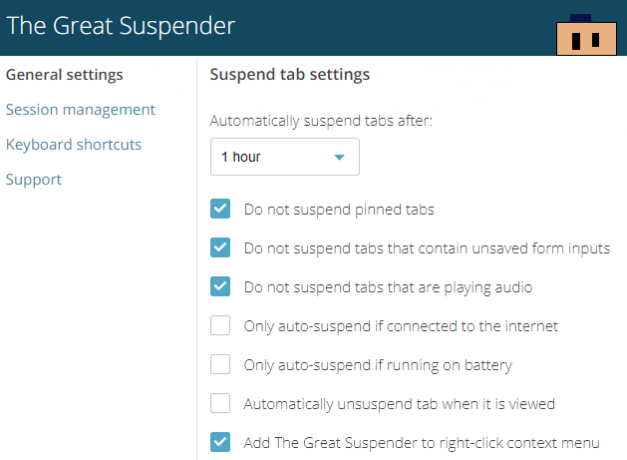
Daarom, als je een tab-junkie bent (of werkt op een oude, onvoldoende krachtige computer), heb je The Great Suspender nodig. Met de open-source app kun je een tijdsperiode instellen waarna de tabbladen worden "bevroren" en hun geheugen wordt vrijgegeven. Het is er zo een handige Chrome-extensies die u in Opera wilt hebben te.
Downloaden:The Great Jarretel
2. Tabli
Het mooie van Tabli schuilt niet in het vermogen om tabbladen in uw huidige browservenster te beheren, maar om tabbladen in alle geopende vensters te beheren.
Als u bijvoorbeeld veel tabbladen met een werkthema in het ene venster hebt geopend en al uw sociale media in een ander venster hebt geopend, kunt u ertussen springen terwijl u de tabbladen zelf in compartimenten opslaat. Op de juiste manier gebruikt, kan Tabli een uitstekende manier zijn om uw productiviteit te verhogen.
Natuurlijk zijn alle gebruikelijke functies zoals Opslaan en Herstellen zijn ook aanwezig.
Downloaden:Tabli
3. Tabs Outliner
Gebruik je Workflowy? Als je dat doet, weet je meteen hoe Tabs Outliner werkt. Voor degenen die niet bekend zijn met de productiviteitstool, moet u Tabs Outliner zien als een mappenboom voor tabbladen.
Wanneer u een tabblad opent, nestelt het zich onder het vorige tabblad. U kunt tabbladen tussen verschillende bomen slepen en notities toevoegen om u te helpen herinneren waarom u ernaar keek.
Het laat je ook tabbladen sluiten, maar houdt ze in je boom zodat je ze later opnieuw kunt bezoeken; het is perfect om browsergeheugen vrij te maken.
Downloaden:Tabs Outliner
4. Tab overwinteren
Tabslaapstand is een andere geheugenbesparende tabmanager. Het zit niet boordevol functies, maar het is eenvoudig te gebruiken. Klik gewoon op het extensiepictogram in de rechterbovenhoek van Chrome en alle tabbladen, behalve degene die u momenteel bekijkt, gaan in de slaapstand.
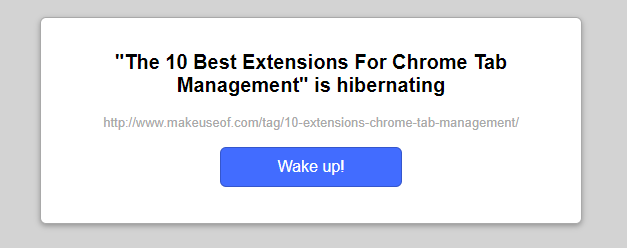
Om een tabblad opnieuw te activeren, navigeert u naar het venster en klikt u op Wakker worden. De extensie onthoudt precies waar u zich op het scherm bevond en laadde dat specifieke punt opnieuw.
Downloaden:Tab overwinteren
5. TooManyTabs
Overmatige tabbladen zijn lastig omdat ze de mogelijkheid van Chrome om inhoud op een zinvolle manier weer te geven, overweldigen. TooManyTabs lost het probleem op met een pop-out die een miniatuurvoorbeeld biedt van de tabbladen die u hebt geopend.
De extensie bevat ook een zoekveld, zodat u snel kunt vinden wat u zoekt.
Downloaden:TooManyTabs
6. Quick Tab
Net als bij TooManyTabs, overwint Quick Tab extreem gebruik van tabbladen via een vervolgkeuzemenu met alle momenteel geopende tabbladen. Er is ook een zoekfunctie beschikbaar.
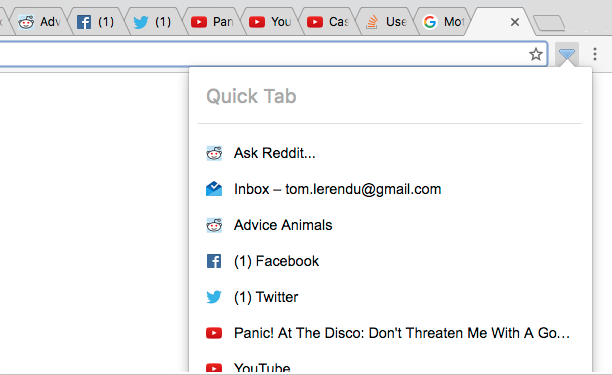
Hoewel TooManyTabs waarschijnlijk de betere keuze is voor gebruikers die routinematig 20 of meer tabbladen openen, geven lichtere tab-a-holics misschien de voorkeur aan Quick Tab.
Downloaden:Quick Tab
7. Knop Tabbladen verbergen [Niet meer beschikbaar]
Zoals ik eerder al zei, een van de handigste Edge-functies - Opzij zetten - is niet standaard beschikbaar in Chrome. Voor degenen die het niet weten, kan Set Aside al uw geopende tabbladen met één klik minimaliseren en herstellen. Het zal ze zelfs tussen sessies onthouden.
Als je vergelijkbare functionaliteit in Chrome wilt, bekijk dan de knop Tabbladen verbergen. Het plaatst een pictogram in de Chrome-werkbalk. Wanneer erop wordt geklikt, worden alle geopende tabbladen gesloten. Net als Set Aside, onthoudt het ze ook als je Chrome volledig sluit.
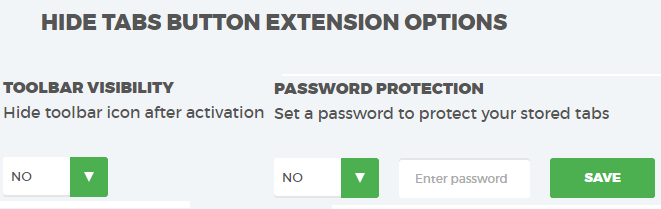
Als u niet nog een ander pictogram op uw Toolbar wilt hebben, kunt u in plaats daarvan het contextmenu met de rechtermuisknop gebruiken om de extensie te openen. Ten slotte kunt u, in tegenstelling tot Set Aside, uw gesloten tabbladen met een wachtwoord beveiligen. Klik met de rechtermuisknop op de knop Tabbladen verbergen en selecteer Opties.
8. TabJump
TabJump is gemaakt door dezelfde mensen die TooManyTabs hebben gemaakt en is een contextuele tabnavigator die verschijnt wanneer u op het pictogram van de extensie klikt.
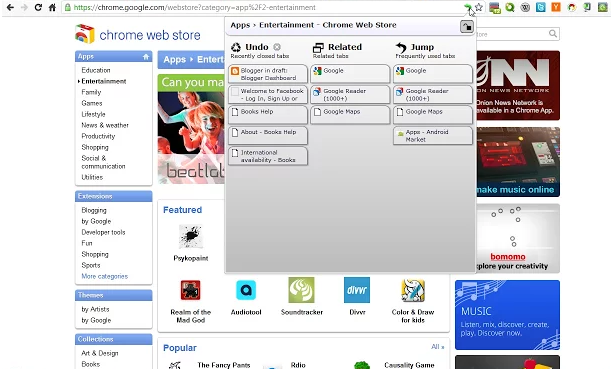
In plaats van alle tabbladen in één keer weer te geven, heeft TabJump drie kolommen: Ongedaan maken, Verwant, en Springen. Ongedaan maken geeft een overzicht van recent gesloten tabbladen, Verwant geeft andere geopende tabbladen weer van dezelfde site die u momenteel gebruikt, en Springen geeft alle andere geopende tabbladen weer. Het is een uitstekende manier om tabbladen te ordenen en maximale informatie in beperkte ruimte in te pakken.
Downloaden:TabJump
9. TabCloud
Liefhebbers van tabbladen zullen hals over kop vallen met deze extensie. U bent niet langer beperkt tot het op de knieën brengen van een enkele computer met tientallen of honderden open tabbladen. Oh nee - nu kunt u de geopende tabbladen opslaan en vervolgens op een geheel andere computer openen.
Hoewel krachtig, is de extensie eenvoudig. U kunt de status van uw browser opslaan door op het schijfpictogram in de pop-up te klikken en deze vervolgens op elke pc te herstellen. U moet wel inloggen met uw Google-account om deze functionaliteit in te schakelen.
Downloaden:TabCloud
10. TabsPlus
Deze extensie voegt niet veel toe aan de Chrome-interface. Het is in plaats daarvan een eenvoudige extensie voor gedragsverandering die Chrome naar het laatst geselecteerde tabblad dwingt wanneer u een tabblad sluit.
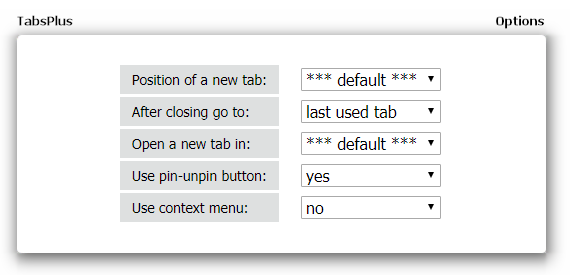
U kunt ook kleine wijzigingen aanbrengen in het standaardgedrag van nieuwe tabbladen, waardoor ze worden gedwongen op de achtergrond te openen of hun positie in de tablijst te wijzigen.
Downloaden:TabsPlus
Welke tabbladbeheerder gebruikt u?
In deze lijst hebben we je kennis laten maken met 10 van de beste tabbladbeheerders voor Chrome. Het is moeilijk om een definitieve winnaar te noemen - veel hangt af van hoe u tabbladen gebruikt en hoe u graag met uw browser communiceert.
Terwijl u de bovenstaande tools verkent om Chrome effectiever te maken, wilt u deze misschien ook bekijken Chrome-extensies om uw surfen op het web te versnellen 5 snellere Chrome-extensies om het surfen op het web te versnellenGoogle is de koning van het browserkoninkrijk, maar het wordt met de tijd trager. Deze tools versnellen Chrome, vooral bij langzamere verbindingen. Lees verder .
Dan is een Britse expat die in Mexico woont. Hij is de hoofdredacteur van de zustersite van MUO, Blocks Decoded. Op verschillende momenten was hij de Social Editor, Creative Editor en Finance Editor voor MUO. Je kunt hem elk jaar op de beursvloer op CES in Las Vegas zien ronddwalen (PR-mensen, contact opnemen!), En hij doet veel achter de schermen-site...


